2023-07-08 187
windows10怎么更新到11
第一种方法:“Windows 11 安装助手”
此工具需要在windows 10系统上联网升级windows 11系统。使用前能正常进系统,备份好系统盘内的软件数据和桌面的重要数据。
点击立即下载,下载后的软件名:“Windows11InstallationAssistant“
点击运行“windows11安装助手软件”。
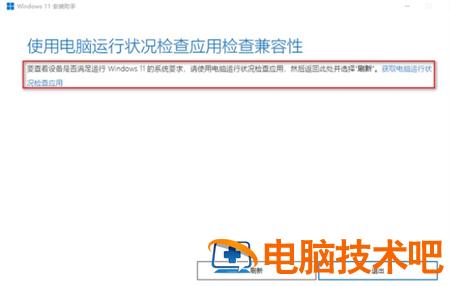
提示需要先运行“电脑健康状况检查”。
点击此界面蓝色的文字,下载此软件,然后点击运行。
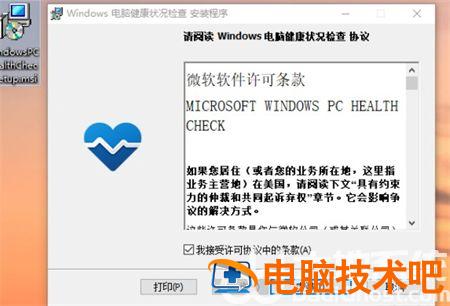
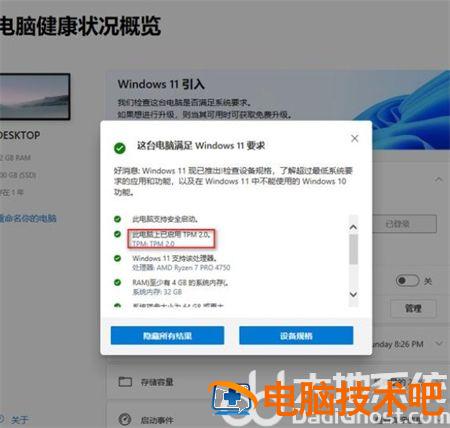
检测完提示“这台电脑满足Windows11要求”,再回到“windows11安装助手”,点击刷新,按照提示升级系统即可。
详细安装方法,请参考我的另一篇“新手如何安装Windows10操作系统”。
第二种方法:创建 Windows 11 安装盘
此工具是在线联网下载镜像,按照软件提示,直接把windows11镜像写入U盘或DVD光盘。
点击立即下载,下载后的软件名:“MediaCreationToolW11”
运行软件,按照提示操作即可。
第三种方法:下载 windows 11 磁盘映像 (ISO)
在线下载最新版本的windows11系统,保存为ISO文件,通过U盘PE进行安装系统。
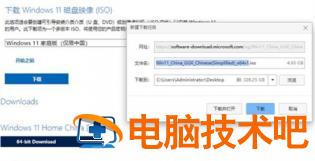
以上就是关于windows10怎么更新到11的内容,希望可以帮到大家。
原文链接:https://000nw.com/6545.html
=========================================
https://000nw.com/ 为 “电脑技术吧” 唯一官方服务平台,请勿相信其他任何渠道。
系统教程 2023-07-23
电脑技术 2023-07-23
应用技巧 2023-07-23
系统教程 2023-07-23
系统教程 2023-07-23
软件办公 2023-07-11
软件办公 2023-07-11
软件办公 2023-07-12
软件办公 2023-07-12
软件办公 2023-07-12
扫码二维码
获取最新动态
